今回は、以前「ブロックされたかもしれない!!!」と思った私が必死になって調べ、AndroidとiPhone2台で確かめた「ワッツアップでブロックされたか不安なときに確認すべきポイント」をまとめます。
当時の私と同じく、着信拒否されているか不安な方のお役に立てれば幸いです。
- メッセージ送信後、灰色チェックマークが2個つくか
- 電話をかけて繋がるか
- 最終接続・オンライン情報が空白か
- プロフィール写真がデフォルト状態か
- 相手をグループチャットに入れられるか
上記のすべてに当てはまる場合、ワッツアップでブロックされています。
本記事に掲載の情報は、2020年1月に修正しました。
灰色チェックマークが2個つくか

ワッツアップで誰かにブロックされると、自分が送信したメッセージの右下には灰色のチェックマークが1個だけつきます。
ただし、灰色のチェックマーク1個は「相手の端末が機内モードである場合」「通信環境が悪い場所にいる場合」にも表示されます。
チェックマークの状態だけでブロックされたか否かを断定できないため、お急ぎの方は次の項目に読み進めてください。
この項目では、チェックマークの意味・読み方を補足します。
| 既読・未読状態 | メッセージの状態 | |
|---|---|---|
| 未読 | 自分の端末からメッセージが発送されている | |
| 相手の端末にメッセージが届いている | ||
| 既読 | 相手が既にメッセージを開いている |
灰色チェックマーク1個の意味
灰色のチェックマーク1個は、「あなたの端末からメッセージが発信されました」というサインです。
このチェックマークはメッセージの発送を指すものなので、灰色のチェックマークが1個表示されている場合、相手の端末までメッセージが届いていません。
- 相手のインターネットの接続が悪い
- 相手の端末が機内モードに設定されている
- メッセージの送信者がブロックされている
例えば上記のような状況で、灰色のチェックマーク1個が表示されます。
なお、相手の端末でメッセージを開封できる状態になると「灰色のチェックマークチェック2個」が表示され、相手がワッツアップでメッセージを開封すると「水色のチェックマーク2個」が表示されます。
灰色のチェックマークが1個でも、ブロックされていない可能性はある?
はい、充分あります。
送信したメッセージに灰色のチェックが1個しかつかない場合でも、確実にブロックされているわけではありません。
相手の端末がインターネットに繋がっていない場合も灰色のチェックマーク1個が表示されるため、ブロックされているか否かを詳しく調べるには、次の項目も確認してみましょう。
電話をかけて繋がるか
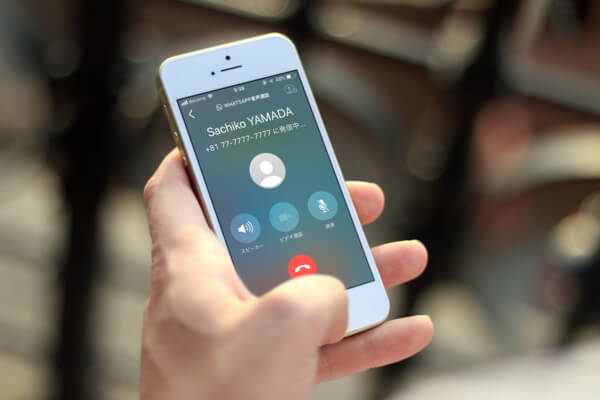
ブロックされいる場合、相手に電話をかけても「プルルルル」という発信音だけが続きます。
※PC版のワッツアップでは電話発信できませんので、確認を行う場合はスマートフォン端末から試してください。
発信中、相手側端末には何が起こる?
あなたがブロックされていた場合、相手の端末には着信画面が表示されません。
また、相手の不在着信欄にも履歴がいっさい残らず、あなたからの連絡は相手に全く届かない仕組みになっています。
逆に、ブロックされていなかった場合は通常通り相手の端末に発信されるので、普段電話をしない間柄の人同士だと「何の用だったんだろう」と勘ぐられるかもしれません。
どうしても相手に探りを入れていることを知られたくない方は、このステップを飛ばして次の項目を確認してみましょう。
電話が繋がらなくても、ブロックされていない可能性はある?
はい、ブロックされていない可能性はあります。
「電話が繋がらない」という現象はブロックされている場合のほか、相手が単に電話に出られない状況にいることも考えられるためです。
ブロックされているか否かをさらに調べるには、次の項目へ読み進めてください。
最終接続・オンライン情報が空白か
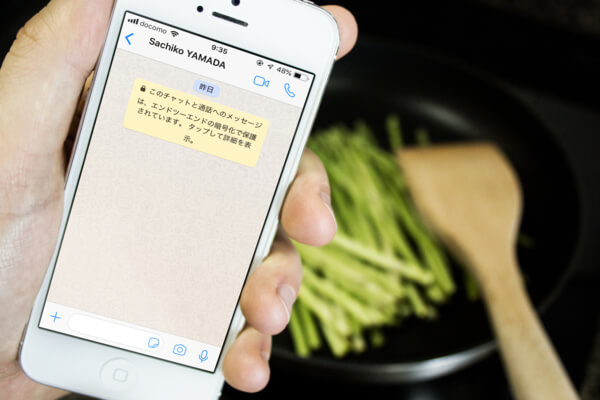
ワッツアップで相手にブロックされると、相手の最終接続・オンライン情報欄が空白になります。
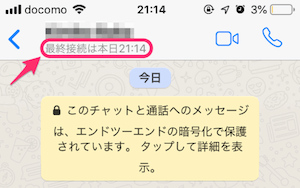
名前の下に表示される最終接続・オンラインの情報が空白になっていた場合、あなたをブロックしている可能性があります。
相手の最終接続・オンライン情報を確認するには?
相手の最終接続・オンライン情報は個別のチャット画面で確認できます。
個別のチャット画面に移動するには、画面下にある [チャット] ボタンをタップし、チャットリストの中から確認したい相手の名前をタップしてください。
画面左上にステータス欄が表示されます。
| 1. [チャット] > 該当のチャットをタップ | 2. 個別のチャット画面に移動 |
|---|---|
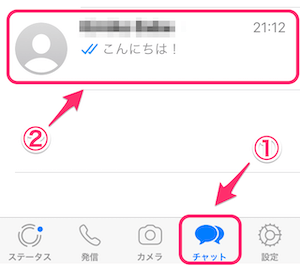 |
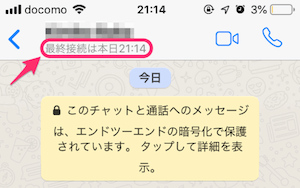 |
チャットリストで相手の名前を探しづらい場合は、連絡先リストから個別チャット画面に移動しましょう。
トップ画面下にある [チャット] ボタンをクリックし、表示された画面右上にある [鉛筆アイコン] をタップします。
連絡先一覧でアカウントをタップすると、個別チャット画面に移動します。名前の下にあるステータスを確認してください。
| 1. [チャット] > 画面右上の [鉛筆アイコン] | 2. 連絡先一覧で相手をタップ | ⒊ 個別チャット画面で確認 |
|---|---|---|
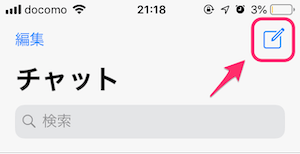 |
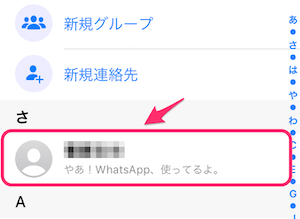 |
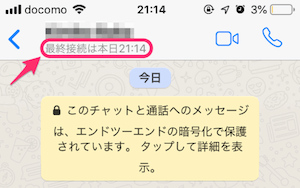 |
最終接続・オンライン情報が空白でも、ブロックされていない可能性はある?
はい。最終接続・オンライン情報欄が空白でも、ブロックされていない可能性はあります。
最終接続・オンライン情報の公開範囲は、[設定] > [アカウント] > [プライバシー] > [ステータス] > [最終接続] の画面で設定できるためです。
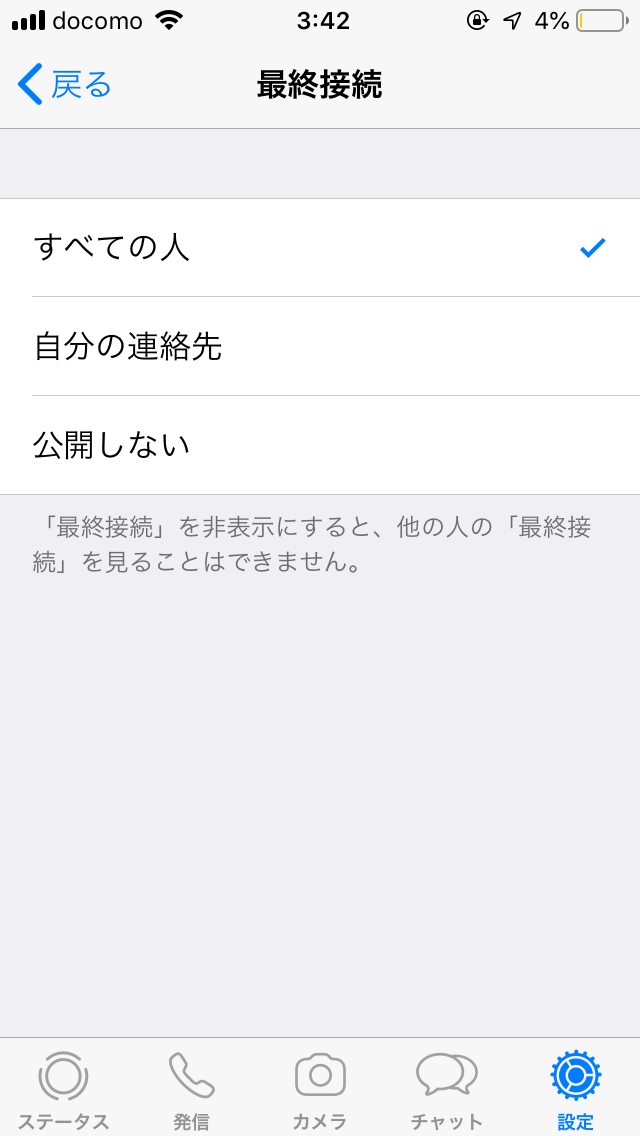
相手が [最終接続] の欄を [公開しない] に設定していた場合、あなたがブロックされていなくても最終接続・オンライン情報欄は空白となります。
あなたがブロックされているか、それとも相手がプライバシー設定を変えているのか、最終接続・オンライン情報の確認だけでは断定できません。
しかし、チェックマークが2個つかない・電話が通じない・最終接続とオンライン情報が急に見れなくなった、という現象が同時発生することは稀です。
もし、ここまでに挙げたブロックされているときの挙動にすべて当てはまる場合は、ブロックされている可能性を疑い始めたほうが良いでしょう。
更に詳しく調べるには、次の項目もご確認ください。
プロフィール写真がデフォルトか
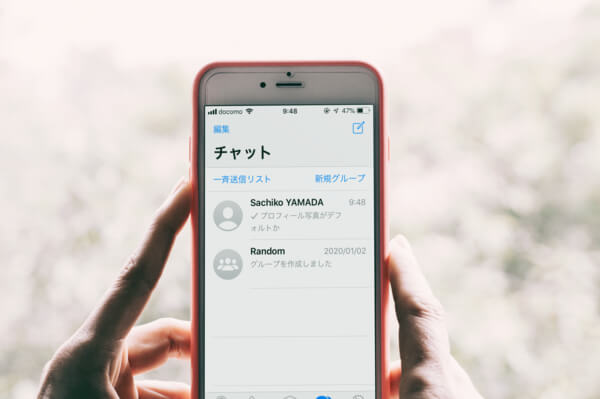
あなたがブロックされていた場合、相手のプロフィール写真はデフォルトのデザインで表示されます。
▼デフォルトのプロフィール写真
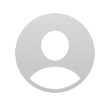
プロフィール画像がデフォルトの状態でも、ブロックされていない可能性はある?
プロフィールがデフォルトの状態でも、ブロックされていない可能性もあります。
ワッツアップでは、一度登録したプロフィール画像を削除すると自動的にデフォルトのプロフィール写真が設定されます。
そのため、相手がプロフィール写真を削除したので、ブロックされていないのにデフォルトの写真が表示されていた…という場合も考えられます。
ただし、ここまでに紹介した
- 灰色のチェックマークが1個だけ表示される
- 電話をかけても繋がらない
- 最終接続・オンライン情報が空白
- プロフィール写真がデフォルト
上記全て当てはまる状況は、いくら相手のインターネット接続が悪くても、相手がプライバシー設定を一部変更していても中々起こらないのではないでしょうか。
偶然と考えるには少し不自然な状況なので、上記の全てに当てはまった場合はブロックされている可能性が高いと言えます。
ブロックされたかどうかを確実に調べたい方は、少し手間のかかる方法となりますが次の「相手にバレずに確認する」へ読み進めてください。
相手にバレずに確認する
手間のかかる確かめ方ですが、ブロックされたか調べたい相手の連絡先を持っている友達がいる場合は、友達にスマホを借りて「相手の端末にメッセージを送信できるか」「最終接続日時・オンラインの情報」「プロフィール画像」をチェックしてみましょう。
もし友達の端末でメッセージを送信できる・ログイン情報が表示される・プロフィール写真が表示されているのに、あなたのスマホではいずれも操作がうまくいかない場合は、ほぼ確実にブロックされています。
さらにもう1つ、さらに面倒ですがブロックされているかを確実に確かめられる方法があります。
相手をグループチャットに入れられるか
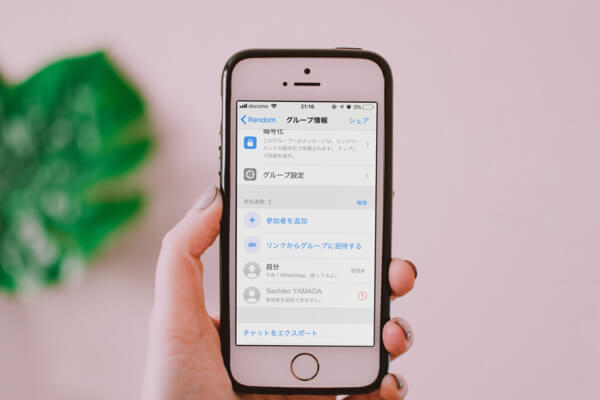
ブロックされたか否かを確実に調べるには、適当なグループチャットを作成して相手を参加者として追加しましょう。
ブロックされている場合、相手をグループチャットに追加すると、赤色の [!] アイコン と共に「参加者を追加できません」と表示されます。
相手をグループに追加した後 [グループ情報] 画面へ移動し、相手のステータスに赤文字で「参加者を追加できません」というメッセージが出てきた場合、確実にブロックされていると考えて間違いありません。
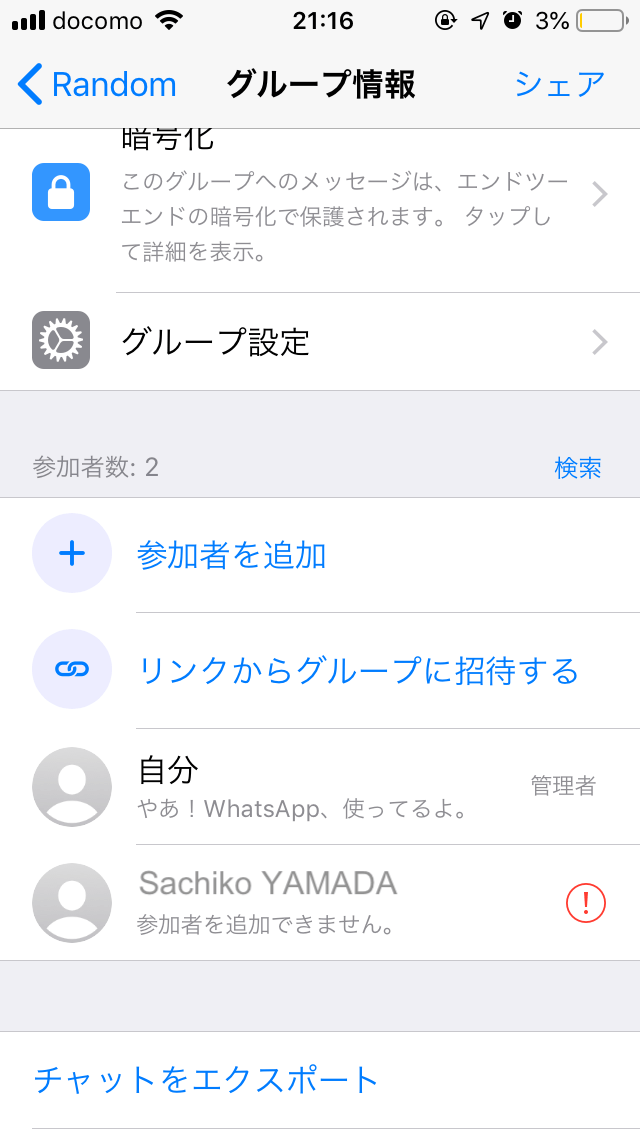
まとめ
ワッツアップでブロックされているか否かを確認するときのポイントをまとめると、以下の5つになります。
ただ、上記のうち
- チェックマークが2個つかない
- 電話を掛けても繋がらない
- 相手の最終接続・オンライン情報が空白
- プロフィール写真がデフォルト
以上4点のみに当てはまる場合は、相手側のネット接続状況が悪いなど、ブロック以外の場合も考えられます。
ブロックされているか否かを確実に調べるには、グループチャットに追加する方法が有効です。
グループチャットへ追加しても、グループ情報のステータスで「参加者を追加できません」と表示される場合は、確実にブロックされています。

